미리보기와 경쟁하는 재고 앱이 없습니다.맥 OS. Windows 10에는 기본적으로 강력한 기능이 원격으로 제공되지 않습니다. 많은 파일 형식을 미리 볼 수있을뿐만 아니라 주석 기능도 제공하며 한 형식에서 다른 형식으로 파일을 변환 할 수 있습니다. 이 앱이 다양한 형식의 파일을 열 수있는 곳에서는 지원하는 것 이상으로 내보낼 수 있어야합니다.
기본적으로 미리보기의 내보내기 형식은HEIC, JPEG, JPEG 2000, OpenEXR, PDF, PNG 및 TIFF. 이 앱은 실제로 더 많은 형식을 지원하지만 일반적으로 사용되지는 않습니다. 미리보기에서 숨겨진 내보내기 형식을 표시하는 방법은 다음과 같습니다.
숨겨진 내보내기 형식
미리보기에서 파일을 엽니 다. 원하는대로 변경하십시오. 파일을 내보낼 준비가되면 메뉴 표시 줄로 이동하여 파일> 내보내기를 선택하십시오.

다른 이름으로 내보내기 상자가 열리면 키보드의 Option 키를 누른 상태에서 형식 드롭 다운을 클릭하십시오. 열리면 ICNS, KTX 및 Photoshop과 같은 추가 형식이 표시됩니다.
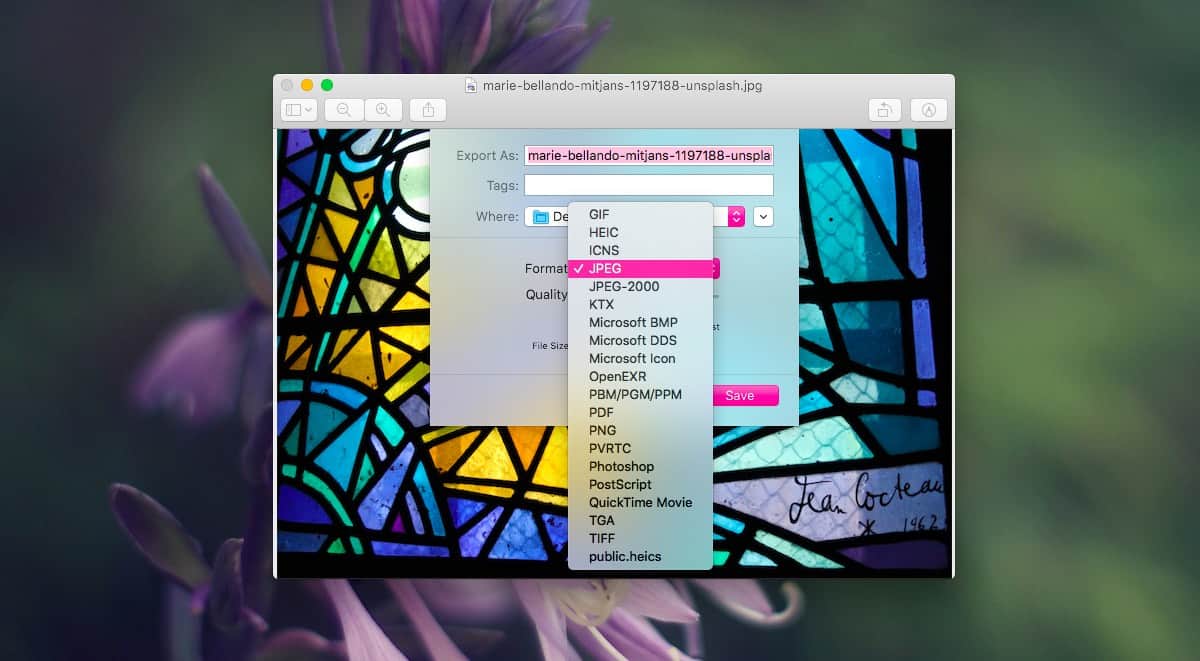
파일을 내보낼 형식을 선택하십시오가능한 경우 다른 설정을 조정하십시오. 다른 파일을 열었을 때 더 많거나 적은 형식이 표시 될 수 있지만 발생하지 않을 가능성이 더 높아질 수 있습니다. 우리는 이미지로 이것을 시도했고 PostScript 형식이 나열되었습니다. 이미지 형식이 아니므로 열려있는 파일 형식에 따라 목록이 변경 될 가능성이 없습니다.
오랫동안 Mac을 사용하고 있다면이러한 형식에 대해 이미 알고있을 수 있습니다. 그들은 몇 년 전에 꽤 분명하게 나열되었지만, Apple은 미리보기 앱을 업데이트했으며 더 작은 목록이 기본값입니다. 많은 사용자가 당연히 이것을 좋아하지 않지만 더 일반적으로 사용되는 형식에 쉽게 액세스 할 수 있습니다.
당신이 그것을 비교하면 미리보기는 여전히 좋은 응용 프로그램입니다다른 운영 체제의 동료이지만 Apple이 결코 만들 수없는 개선의 여지가 있습니다. 참고로 이전에 있었던 설정을 찾을 수없는 경우 항상 Option 키를 생각하는 것이 좋습니다. 이 키가 macOS의 대부분의 장소에서 추가 옵션을 공개 할 수 있다는 사실에 놀랄 것입니다. 그래도이 모든 형식을 영구적으로 표시하려면 운이 좋지 않습니다.













코멘트